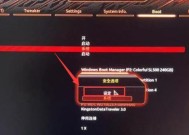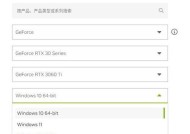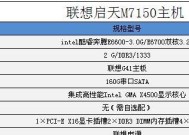重启电脑后鼠标消失怎么办?如何找回?
- 数码攻略
- 2025-07-04
- 3
- 更新:2025-06-25 02:40:28
在日常电脑使用过程中,可能会遇到一些令人困惑的技术问题,比如重启电脑后鼠标突然消失。这种情况可能会让不熟悉电脑操作的用户感到手足无措。不用担心,本文将为您提供详细的指导,帮助您在重启电脑后找回鼠标指针,并确保您的电脑操作不再受阻。
一、了解问题:鼠标消失的原因
在尝试解决任何问题之前,首先了解问题的原因是至关重要的。电脑重启后鼠标消失可能由以下几种原因引起:
1.系统错误或故障:操作系统出现临时性错误,导致鼠标指针未能正常显示。
2.驱动问题:鼠标驱动程序未正确加载或出现问题。
3.硬件故障:鼠标本身或电脑的硬件端口可能存在故障。
4.显示设置问题:可能是显示设置被意外更改,导致鼠标指针在屏幕上不可见。
5.恶意软件影响:某些恶意软件可能会故意隐藏鼠标指针作为干扰用户正常操作的手段。

二、找回鼠标:操作步骤指南
既然我们已经了解了可能导致鼠标消失的原因,接下来,我们将一步步指导您如何找回消失的鼠标。
步骤1:检查鼠标硬件连接
请检查鼠标是否正确连接到电脑上。如果使用的是无线鼠标,请确保电池有电且接收器未被遮挡。如果您使用的是有线鼠标,请检查连接线是否牢固插在USB端口上。
步骤2:临时切换到其他输入设备
如果您怀疑是鼠标硬件故障,可以尝试使用另一个鼠标或键盘上的方向键来检查屏幕上的鼠标指针是否仍然不可见。
步骤3:重新启动电脑
有时候,简单地重新启动电脑可以解决一些临时的软件冲突或故障。重启电脑后,检查鼠标指针是否重新出现。
步骤4:检查显示设置
在操作系统中检查显示设置,确保鼠标指针的大小和颜色设置没有被设置成在屏幕上不可见。
步骤5:更新或重新安装鼠标驱动
打开设备管理器,检查鼠标驱动是否为最新版本。若非最新,请更新驱动。如果问题依旧,尝试卸载鼠标驱动后重新启动电脑,系统将自动安装默认驱动程序。
步骤6:利用系统工具查找鼠标指针
在Windows系统中,您可以使用“EaseofAccessCenter”中的“寻找鼠标指针”功能。若在使用该功能时鼠标指针仍然不可见,可能需要通过另一台电脑下载鼠标驱动,然后使用闪存驱动盘安装。
步骤7:系统还原
如果以上步骤都无法解决问题,您可能需要考虑通过系统还原功能回退到鼠标消失前的一个系统还原点。
步骤8:全盘查杀恶意软件
运行杀毒软件对电脑进行全面扫描,确保没有恶意软件隐藏或操纵您的鼠标指针。
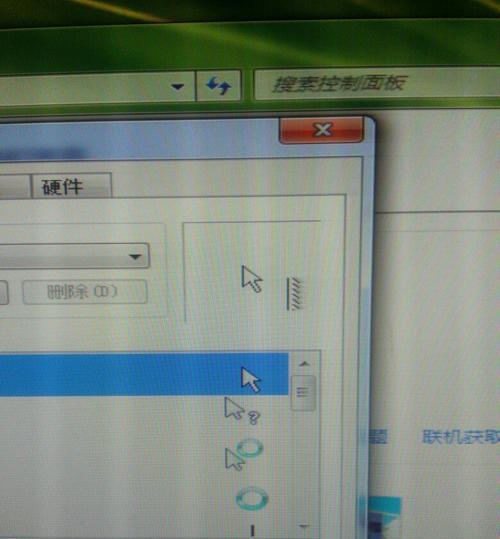
三、预防与维护:避免问题再次发生
为了避免将来再次遇到鼠标消失的问题,您可以采取以下措施:
定期更新驱动程序:确保您的鼠标驱动程序始终为最新版本。
系统备份:定期备份重要数据和系统设置,以便在系统出现故障时快速恢复。
使用安全软件:安装并定期更新防病毒软件,防止恶意软件对系统造成破坏。
硬件检查:定期检查鼠标及电脑的硬件连接,保持硬件的清洁和维护。
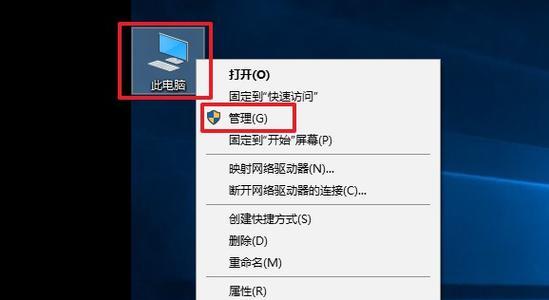
四、与建议
如果您在重启电脑后发现鼠标消失,不要慌张。通过上述步骤,您应该能够找回您的鼠标指针并恢复正常使用。通过适当的预防和维护措施,您还可以有效避免类似问题的再次发生。如果问题持续存在,建议联系专业的电脑维修服务进行深入检查和修复。
希望本文的详细指导能够帮助您解决重启电脑后鼠标消失的问题,并为您的电脑使用带来更多的安心与便利。